
Потеря оборудования - это плохо, но что происходит с вашими личными данными? Может ли вор с вашего телефона, планшета или ноутбука получить доступ к вашим приложениям и файлам? Это зависит от того, какое устройство вы потеряли - к сожалению, большинство компьютеров с Windows не зашифрованы.
Воры всегда могут стереть данные с вашего устройства и продолжить пользоваться им - если вы не включите что-то вроде блокировки активации на iPhone или iPad, - но они не смогут получить доступ к вашим личным данным, если хранилище вашего устройства зашифровано.
iPhone и iPad

IPhone и iPad от Apple надежно защищены зашифрованный по умолчанию. Вор не сможет разблокировать ваш телефон без вашего пароля. Даже если вы обычно входите в систему с помощью Touch ID или Face ID, ваш телефон также защищен паролем.
Конечно, если вы настроите свой iPhone или iPad так, чтобы пароль не требовался или вы используете тот, который очень легко угадать, например 1234 или 0000, вор может легко разблокировать его.
Однако некоторые типы личной информации остаются видимыми, даже если вы защитили свое устройство паролем. Например, вор может видеть любые уведомления, поступающие на ваш телефон, не разблокируя его. При настройках по умолчанию это означает, что вор будет видеть входящие текстовые сообщения, включая сообщения, содержащие Коды подтверждения по SMS для доступа к вашим счетам. Вы можете скрыть конфиденциальные уведомления с экрана блокировки , но по умолчанию все они отображаются на экране блокировки. Вор также может отвечать на входящие телефонные звонки с вашего телефона.
Вы можете отправиться в Apple's Найди мой айфон веб-сайт удаленно найти потерянный iPhone или iPad . Чтобы вор не смог использовать ваше устройство, переведите его в «режим пропажи». Это отключит все уведомления и будильники на нем. Режим пропажи также позволяет вам написать сообщение, которое появится на телефоне или планшете - например, вы можете попросить любого, кто его найдет, вернуть его и указать номер телефона, по которому с вами можно связаться.
Если вы отказались от возврата iPhone или iPad, вы можете - и должны - удалить его удаленно. Даже если он не в сети, он будет удален при следующем подключении к Интернету.
ГраиКей может позволить департаментам полиции и другим правительственным учреждениям обходить ваш пароль, но Apple исправляет это с помощью Ограниченный режим USB .
СВЯЗАННЫЕ С: Что такое «Режим пропажи» на iPhone, iPad или Mac?
Телефоны Android

Современные телефоны Android зашифрованный по умолчанию тоже. В частности, шифрование требуется по умолчанию, начиная с Android 7.0 Nougat, который был официально выпущен в августе 2016 года. Если телефон, который вы используете, изначально был оснащен Android Nougat или более новой версией Android, он определенно зашифрован.
Если на вашем телефоне изначально установлена более старая версия Android, и вы никогда не включали шифрование, память вашего телефона может быть незашифрована, и воры могут получить с нее ваши данные. Даже если ваш телефон в настоящее время работает под управлением Android 7.0 или новее, он может не быть зашифрован, если изначально на нем была установлена более старая версия Android.
Конечно, это шифрование помогает только в том случае, если вы используете безопасный PIN-код или кодовую фразу для защиты своего устройства. Если вы не используете PIN-код или используете что-то, что легко угадать, например 1234, вор может легко получить доступ к вашему устройству.
Как и на iPhone, ваш телефон Android будет продолжать отображать уведомления на экране блокировки. Это может привести к раскрытию конфиденциальных текстовых сообщений, например, если вы скрыть конфиденциальные уведомления с экрана блокировки .
Вы можете использовать Google Find My Device чтобы удаленно найти потерянный телефон Android. Этот инструмент также позволяет заблокировать ваше устройство, чтобы вор не видел ваши уведомления, и удаленно стереть его, чтобы ваши личные данные были удалены с телефона.
ПК с Windows
Большинство компьютеров с Windows попадают в беду в случае кражи. Windows 10 по-прежнему остается единственной современной операционной системой, которая не обеспечивает шифрование для всех пользователей , а Windows 7 и 8 были еще хуже. Существует большая вероятность того, что хранилище вашего ПК с Windows не зашифровано, а это означает, что любой, кто украдет ваше устройство с Windows, может получить доступ к вашим личным файлам, просто загрузка на нем другой операционной системы или вытащив внутренний диск и вставив его в другой компьютер.
Если вы используете Профессиональный , Предприятие или Windows 7, 8 или 10 для образовательных учреждений, вы можете включить дополнительное шифрование BitLocker для защиты вашего устройства. Если вы используете эти более дорогие выпуски Windows и настроили BitLocker, ваши данные будут в безопасности, если вы используете надежный пароль.
Вы можете проверить, используется ли BitLocker на ПК, перейдя в Панель управления> Система и безопасность> Шифрование диска BitLocker. (Если вы не видите эту опцию, вы используете домашнюю версию Windows.)
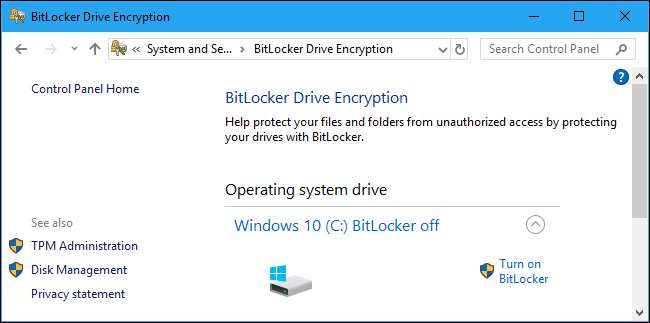
Если вы используете домашнюю версию Windows 7, 8 или 10, нет возможности использовать стандартное шифрование BitLocker. На некоторых новых компьютерах с Windows 8.1 или 10 установлена специальная ограниченная версия BitLocker, которая изначально называлась « Шифрование устройства . » Это автоматически зашифрует их хранилище, но только если вы войдете в систему с учетной записью Microsoft, а не с учетной записью локального пользователя. Эта функция шифрования доступна не на всех ПК с Windows 8.1 и 10, а только на ПК с определенным оборудованием.
Вы можете проверить, доступно ли шифрование устройства на ПК, перейдя в «Настройки»> «Система»> «О программе». Найдите сообщение «Шифрование устройства». Если вы не видите этот раздел, ваш компьютер не поддерживает его.
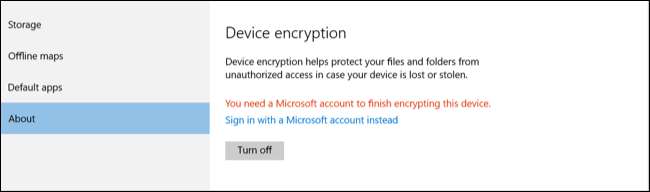
Если вы используете домашнюю версию Windows, вы также можете попробовать сторонние инструменты шифрования, такие как VeraCrypt или заплатите 100 долларов перейти с Home на Professional чтобы получить BitLocker.
Плохая новость заключается в том, что, если вы не изо всех сил включили шифрование с помощью BitLocker или у вас есть эта функция шифрования, встроенная в ваш ПК с Windows 10, внутреннее хранилище вашего ПК, вероятно, не будет зашифровано, и его файлы будут доступны для воров.
Если на вашем устройстве установлена Windows 10, вы можете используйте инструмент Microsoft Find My Device, чтобы отслеживать его - предполагается, что функция «Найти мое устройство» была включена на ПК до того, как вы его потеряли.
Мы считаем, что Microsoft должна включить шифрование по умолчанию для всех. К сожалению, этого не произошло, и среди современных устройств ПК с Windows однозначно уязвимы для кражи данных, если не включен BitLocker.
СВЯЗАННЫЕ С: Как отслеживать компьютер или планшет с Windows 10, если вы когда-нибудь его теряли
MacBook
Apple по умолчанию шифрует хранилище Mac с помощью FileVault, начиная с OS X 10.10 Yosemite, выпущенной в 2014 году. Внутренний диск вашего Mac почти наверняка зашифровано с помощью FileVault , что предотвращает доступ к вашим файлам без знания вашего пароля Mac.
Вы можете дважды проверить, зашифрован ли ваш Mac, перейдя в меню Apple> Системные настройки> Система и конфиденциальность> FileVault.
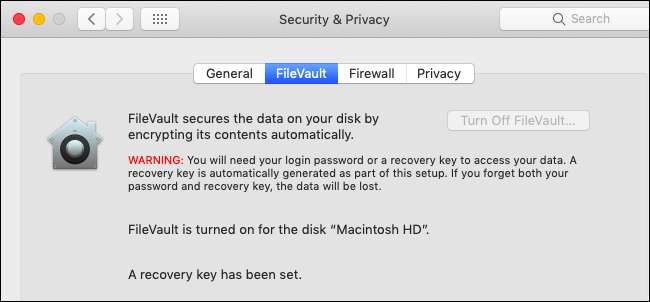
Конечно, это предполагает, что ваш MacBook защищен паролем. Если вы используете очень слабый, легко угадываемый пароль или настроить автоматический вход , вор может легко получить доступ.
Если вы включили «Найти Mac», вы можете использовать инструмент «Найти iPhone» от Apple (да, Mac тоже отображаются в нем), чтобы удаленно заблокировать и стереть данные с вашего Mac. Пароль, который вы устанавливаете при блокировке Mac, даже не позволит вору перезагрузить ваш Mac и использовать его как свой собственный.
Chromebook

У Chromebook всегда есть зашифрованное хранилище , поэтому вор не сможет войти в систему и получить доступ к вашим данным без пароля вашего аккаунта Google или ШТЫРЬ вы используете для разблокировки Chromebook.
Вор может войти в систему с другой учетной записью Google, войти в гостевую учетную запись или стереть ваш Chromebook и настроить его с нуля, но он не сможет получить доступ к вашим личным данным.
Это предполагает, что ваша учетная запись Google имеет надежный пароль, а не что-то вроде «password» или «letmein», конечно.
Ноутбуки Linux
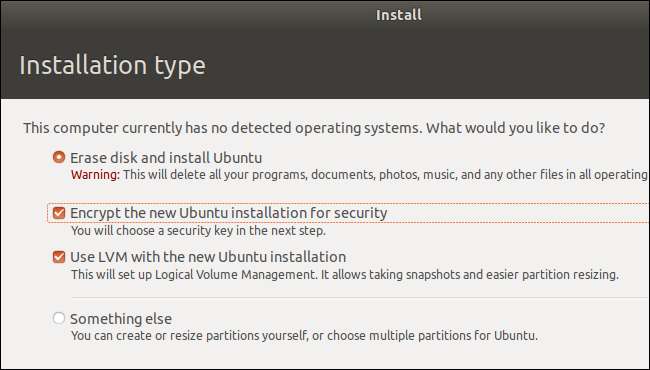
Если вы использовали Linux на своем ноутбуке, то, был ли он зашифрован, зависит от параметров, которые вы выбрали при установке выбранного дистрибутива Linux. Большинство современных дистрибутивов Linux, включая Ubuntu, позволяют включить шифрование диска во время процесса установки, и это шифрование защищено либо обычным паролем учетной записи пользователя Linux, либо специальной парольной фразой шифрования, которую вы вводите при загрузке компьютера.
Однако этот параметр шифрования часто не включен по умолчанию - его нет в Ubuntu. Если вы не включили его, ваша система Linux не будет использовать зашифрованное хранилище.
Предполагая, что вы включили шифрование при установке дистрибутива Linux, ваши данные должны быть защищены - если вы используете надежный пароль, который трудно угадать.
Ноутбуки более уязвимы во время сна
Еще одно соображение в отношении ноутбуков: если ваш ноутбук был включен, но спит , его ключ шифрования хранится в его памяти. Теоретически злоумышленник может выполнить « холодная атака , »Быстро сбросив настройки устройства и загрузив другую операционную систему с USB-накопителя, чтобы получить ключ шифрования из памяти до его стирания.
Большинство воров даже не подумают о такой атаке, поскольку она довольно сложна. Однако если вы серьезно обеспокоены корпоративным шпионажем или государственными учреждениями, безопаснее выключать ноутбук, когда вы им не пользуетесь, а не оставлять его в спящем режиме. Вы можете просто выключить его, когда несете его в общественное место или в другое место, где вы беспокоитесь, что он тоже может быть украден. Это гарантирует, что ключ шифрования отсутствует в памяти.
Кредит изображения: Waewkid /Шуттерсточк.ком.







